Изменить местоположение погоды на панели задач в Windows 10
Вот как изменить местоположение погоды на панели задач в Windows 10.
В одном из последних обновлений Windows 10 появился новый центр под названием "Новости и интересы. »По умолчанию он показывает прогноз погоды на панели задач, предоставляя пользователям самую необходимую информацию о погоде. Когда вы щелкаете значок прогноза, Windows 10 открывает всплывающее окно с дополнительной информацией, такой как трафик, новости, спортивные результаты, финансы и т. Д. Всплывающее меню «Новости и интересы» полностью настраивается, поэтому вы можете указать, какие темы вы хотите отслеживать, из каких источников получать статьи и т. Д. В этой статье вы узнаете, как персонализировать одну из доступных карточек, Погода.
Рекламное объявление
По умолчанию значок погоды на панели задач в Windows 10 использует данные о местоположении для получения информации о местном прогнозе. Он работает так же, как и приложение «Погода». Тем не менее, иногда Windows 10 неправильно определяет местоположение. Кроме того, карта погоды не получит необходимую информацию, если вы не предоставили доступ к данным о местоположении. В этом случае вы можете вручную указать местоположение погоды для новостей и интересов.
Как изменить местоположение погоды на панели задач в Windows 10
- Нажать на Новости и интерес значок на панели задач.

- Найдите Погода карточка во всплывающем меню.
- Нажмите кнопку с тремя точками в правом верхнем углу карточки, чтобы открыть ее настройки.
- Щелкните значок Редактировать вариант размещения.

- Затем выберите либо автоматическое определение местоположения или укажите ваше точное местоположение. Вы можете ввести название города или почтовый индекс.

- Нажмите на Сохранить.
Обратите внимание, что значок погоды на панели задач привязан к приложению Погода в Windows 10. Это означает, что он будет следовать настройкам, которые есть у вас в стандартном приложении Погода, таким как местоположение и единицы измерения.
Как изменить единицы измерения температуры в новостях и интересах
Опять же, Windows должна автоматически определить ваши предпочтительные единицы измерения и соответствующим образом изменить их. Если по какой-то причине операционная система не может этого сделать или вы просто хотите изменить единицы измерения температуры для погоды на панели задач, вот как это сделать.
Чтобы изменить единицы измерения температуры в разделе "Новости и интересы",
- Открыть Новости и интересы центр.
- Найдите Погода карта.
- Рядом с температурой вы найдете
Cа такжеFсимволы.
- Нажмите на
C, чтобы переключить единицы измерения на Цельсия. НажмитеF, чтобы изменить единицы измерения температуры на Фаренгейт.
Показывать значок только погоды на панели задач
Погода на панели задач занимает много места. Пользователи с меньшим размером экрана могут предпочесть иметь значок прогноза погоды без дополнительной информации. Некоторые могут захотеть полностью удалить кнопку "Новости и интересы" или хотя бы сделать его более компактным. Microsoft понимает это и предлагает возможность отображать только значок.
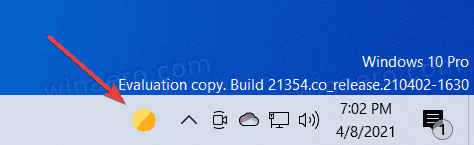
Вы не увидите ни температуру, ни условия, но значок будет обновляться в соответствии с прогнозом погоды.
Чтобы отображать значок только погоды на панели задач,
- Щелкните правой кнопкой мыши панель задач.
- Выбирать Новости и интересы из меню.
- Щелкните значок Показать только значок вариант.

Вы сделали.
Стоит отметить, что Новости и интересы концентратор в настоящее время доступно только в предварительных сборках Windows 10. Обновление: это сейчас доступно в стабильных выпусках Windows 10 также. Чтобы получить эти сборки, вам необходимо зарегистрировать свой компьютер в программе предварительной оценки Windows на канале разработки. Мы не рекомендуем делать это на основном устройстве, поскольку предварительные версии могут содержать критические ошибки и работать нестабильно. Ожидается, что Microsoft выпустит новое обновление Windows 10 с Новости и интересы во второй половине 2021 г.

